1.1、简单数组
如果你添加了一个规则:vetur,这个时候有两种解决方案
①更改vetur配置 vscode->首选项->设置->搜索(vetur)
"vetur.validation.template": true,
改成:false
②添加一个key,切记key前面一定要有:如下图所示
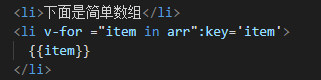
完整代码
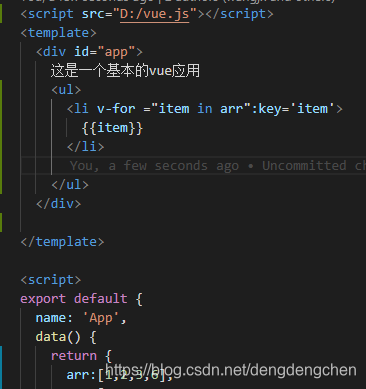
1.2、对象数组(这个时候就不需要key)
其中的index可以换成其他的名称,大体用法可参考简单数组
具体代码如下:
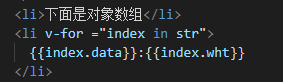
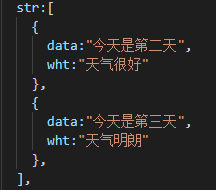
2、对象(这个时候就不需要key)
index相当于就是对象的字段名
value相当于就是对象的字段值
下图的index就是name和sex,value就是陈等等和女
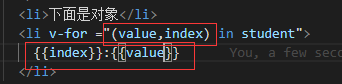
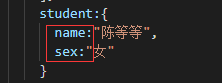
注:在原有的基础上加上了一个key,即为他们进行了编号
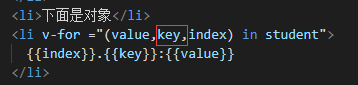
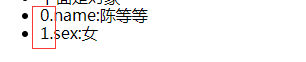
全部代码:
<script src="D:/vue.js"></script>
<template>
<div id="app">
这是一个基本的vue应用
<ul>
<li>下面是简单数组</li>
<li v-for ="item in arr":key='item'>
{{item}}
</li>
<li>下面是对象数组</li>
<li v-for ="index in str":key="index.data">
{{index.data}}:{{index.wht}}
</li>
//<li v-for="(item,index) in str":key="index">{{item.data}}-{{item.wht}}
</li>
<li>下面是对象</li>
<li v-for ="(value,item,index) in student":key="item">
{{index}}.{{item}}:{{value}}
</li>
</ul>
<button @click=getNews()>书籍名称</button>
</div>
</template>
<script>
export default {
name: 'App',
data() {
return {
arr:[1,2,3,6],
str:[
{
data:"今天是第二天",
wht:"天气很好"
},
{
data:"今天是第三天",
wht:"天气明朗"
},
],
student:{
name:"陈等等",
sex:"女"
}
};
},
methods: {
getNews:function(){
console.log("完成vue的点击事件")
}
}
};
</script>
<style>
html,
body {
width: 100%;
height: 100%;
}
</style>
<style lang="scss" scoped>
div {
width: 100%;
height: 100%;
}
</style>
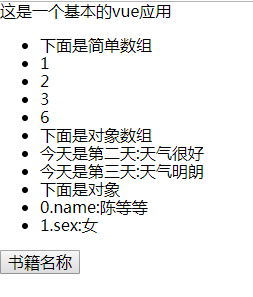





 博客主要围绕Vue前端框架展开,介绍了简单数组添加vetur规则后的两种解决方案,一是更改vetur配置,二是添加特定key;还说明了对象数组和对象的使用,对象数组用法参考简单数组,对象中index相当于字段名,value相当于字段值,且在原基础上加key可编号。
博客主要围绕Vue前端框架展开,介绍了简单数组添加vetur规则后的两种解决方案,一是更改vetur配置,二是添加特定key;还说明了对象数组和对象的使用,对象数组用法参考简单数组,对象中index相当于字段名,value相当于字段值,且在原基础上加key可编号。
















 1231
1231

 被折叠的 条评论
为什么被折叠?
被折叠的 条评论
为什么被折叠?








